ホームページ >ソフトウェアチュートリアル >コンピューターソフトウェア >Doudian でコミッションを設定する場所 - Doudian でコミッションを設定する方法
Doudian でコミッションを設定する場所 - Doudian でコミッションを設定する方法
- WBOYWBOYWBOYWBOYWBOYWBOYWBOYWBOYWBOYWBOYWBOYWBOYWB転載
- 2024-03-04 21:35:02975ブラウズ
初心者の友達の多くは、Doudian でコミッションを設定する場所をまだ知りません。そのため、以下のエディターが Doudian でコミッションを設定する方法に関するチュートリアルを提供します。必要な友達はすぐに見ることができます。
ステップ 1: まず、図に示すように、左側のサイドバーの「プロモーション管理」をクリックして「一般計画」に入ります。
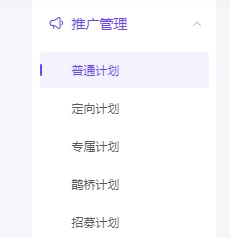
ステップ 2: 図に示すように、宣伝する必要がある製品を検索して追加できます。
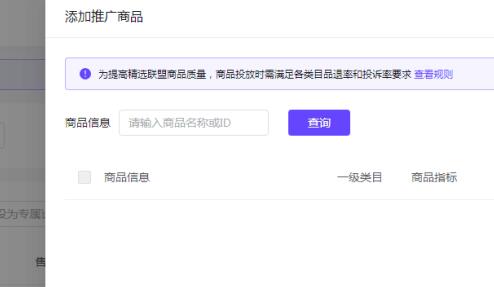
ステップ3: 左下隅で手数料率を設定できます. 設定が完了したら、図に示すように、右側の「OK」をクリックして設定を完了します。
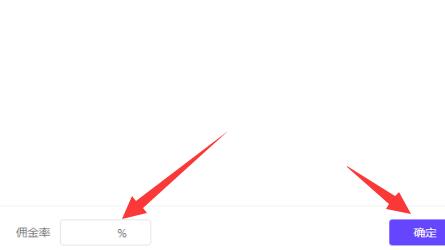
ステップ 4: さらに、図に示すように、「マーケティング ツール」の下に「専門家向けの特別価格」を入力します。
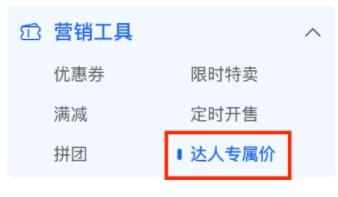
ステップ 5: 図に示すように、独自の基本的な製品ルールを設定できます。
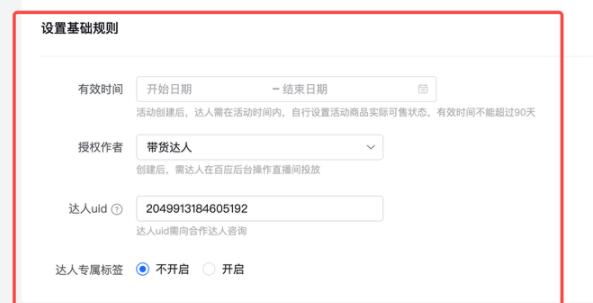
ステップ 6: 作成が完了したら、図に示すように、一部の商品配送エキスパートに対して異なる手数料価格を設定できます。
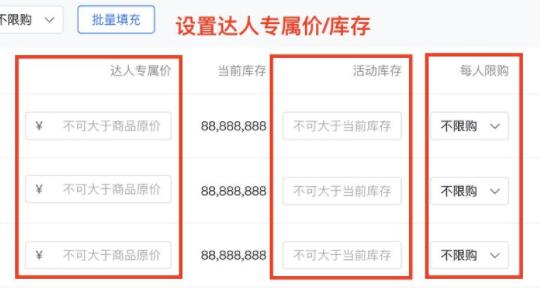
以上が、編集者がお届けしたDoudianのコミッション設定場所の全内容ですので、皆様のお役に立てれば幸いです。
以上がDoudian でコミッションを設定する場所 - Doudian でコミッションを設定する方法の詳細内容です。詳細については、PHP 中国語 Web サイトの他の関連記事を参照してください。
声明:
この記事はpcsoft.comで複製されています。侵害がある場合は、admin@php.cn までご連絡ください。

